用PS怎么去除照片上的蓝色背景
时间:2024-10-21 02:22:13 来源:互联网 阅读:

1、打开PS并将照片导入PS中
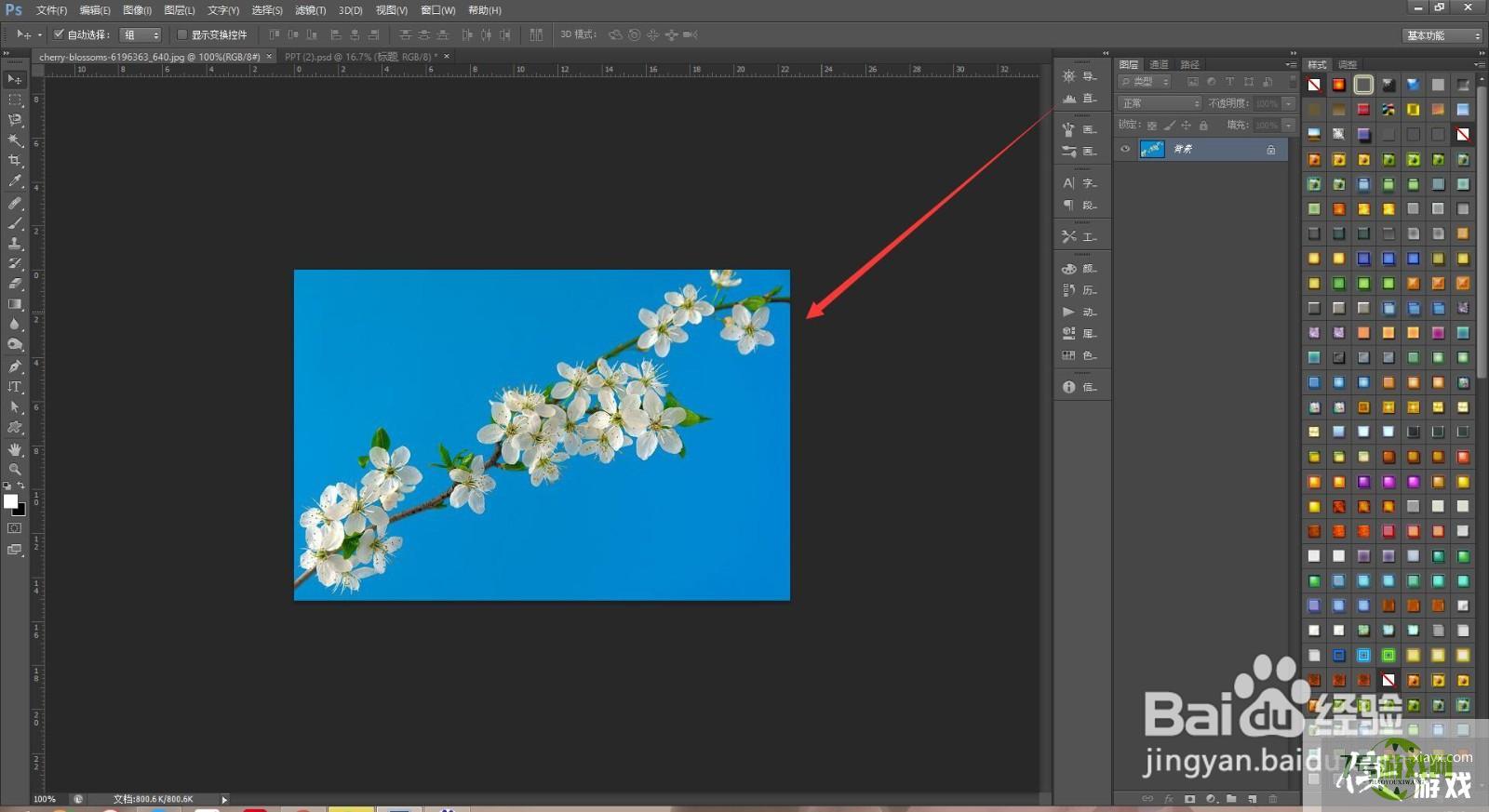
2、按键盘上的Ctrl+J将背景复制一层,养成这样良好的习惯,以为不会破坏原始图层
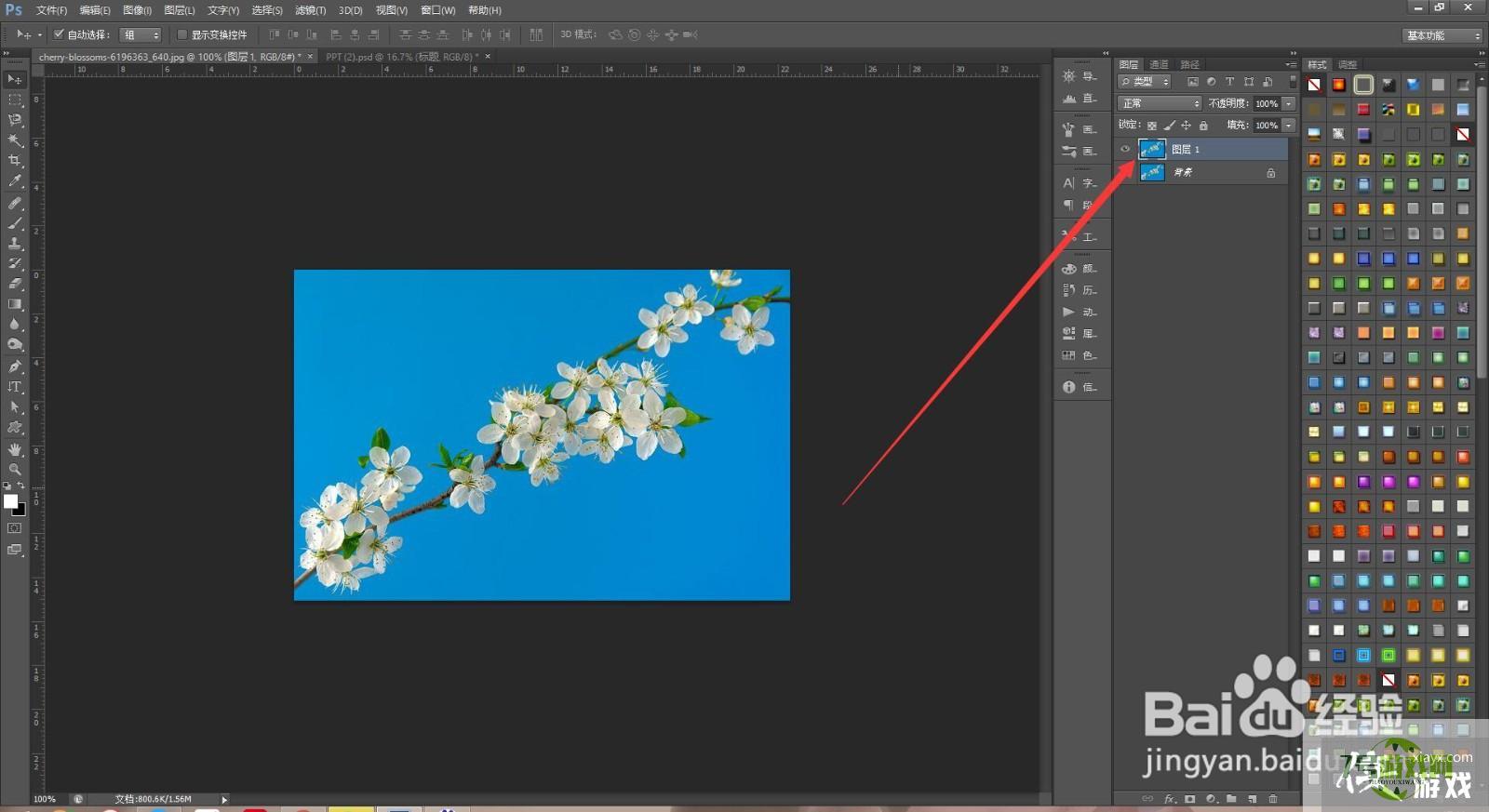
3、点击通道,选择一个对比比较明显的通道
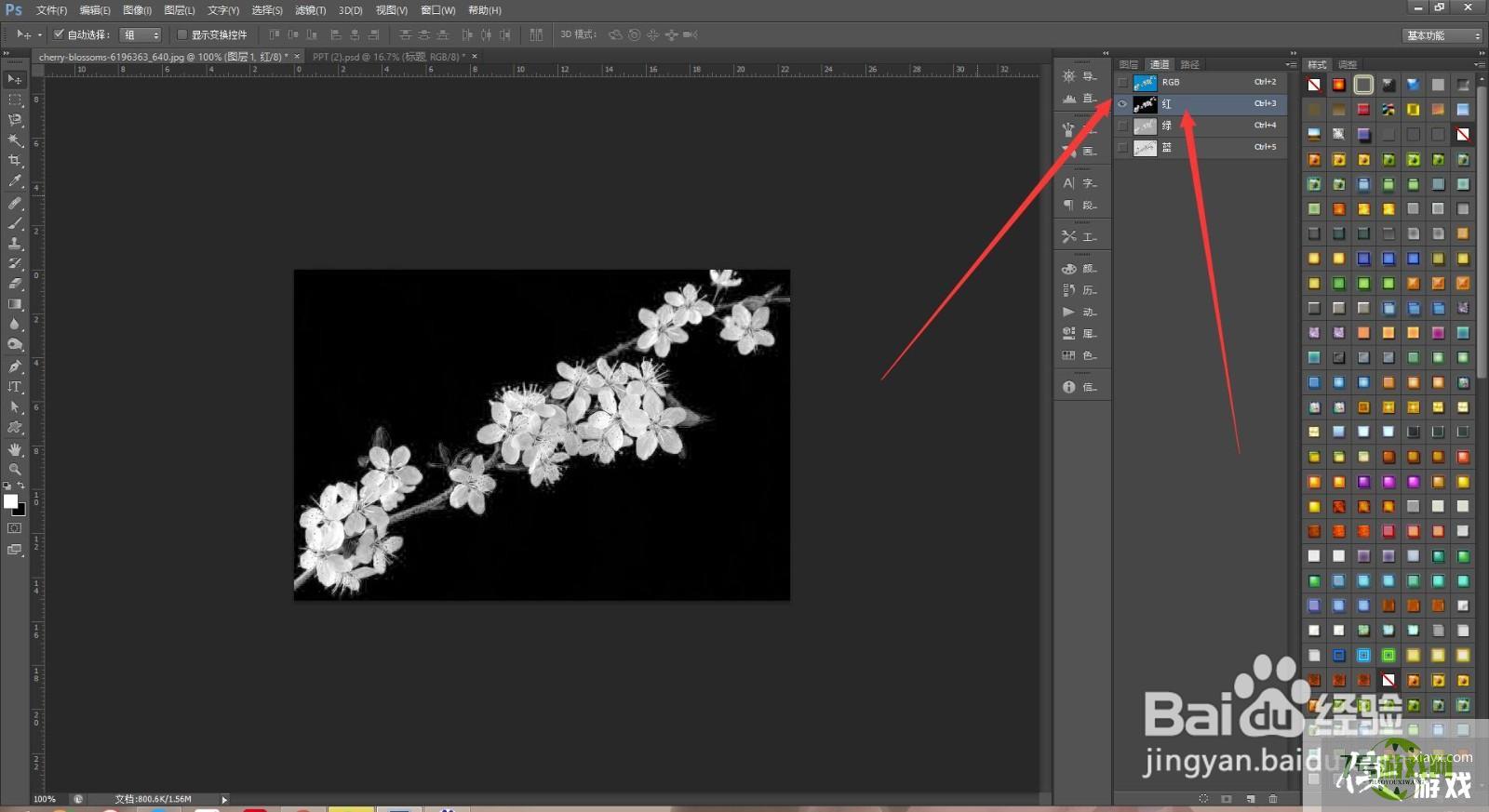
4、将通道拖拽到新建按钮上复制一层,按键盘上Ctrl+L打开色阶,调整色阶让白的更白,黑的更黑
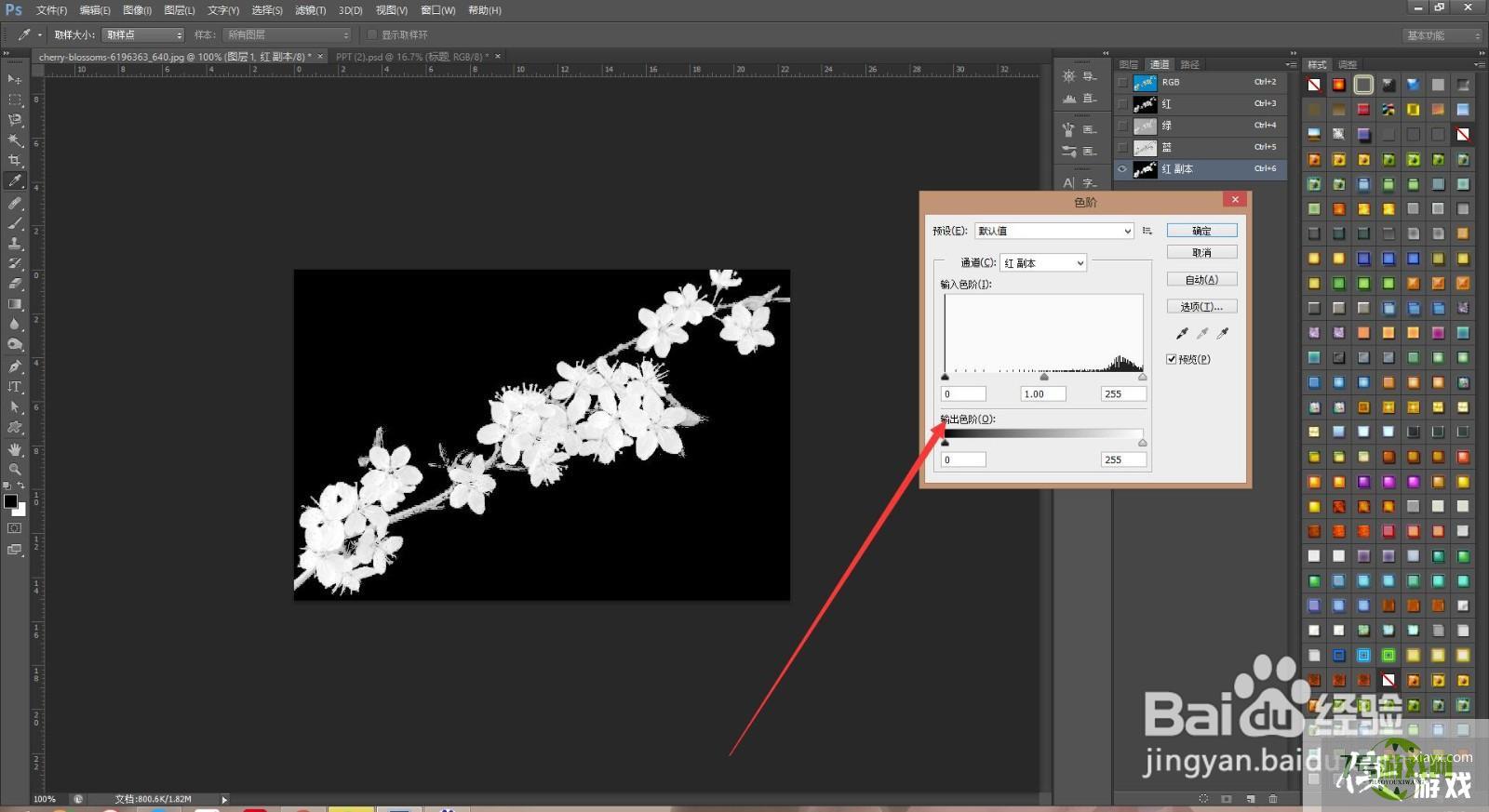
5、按着Ctrl键鼠标单击缩略图,得到选区后回到图层面板,点击图层面板下方的蒙版按钮,给选区加一个蒙版
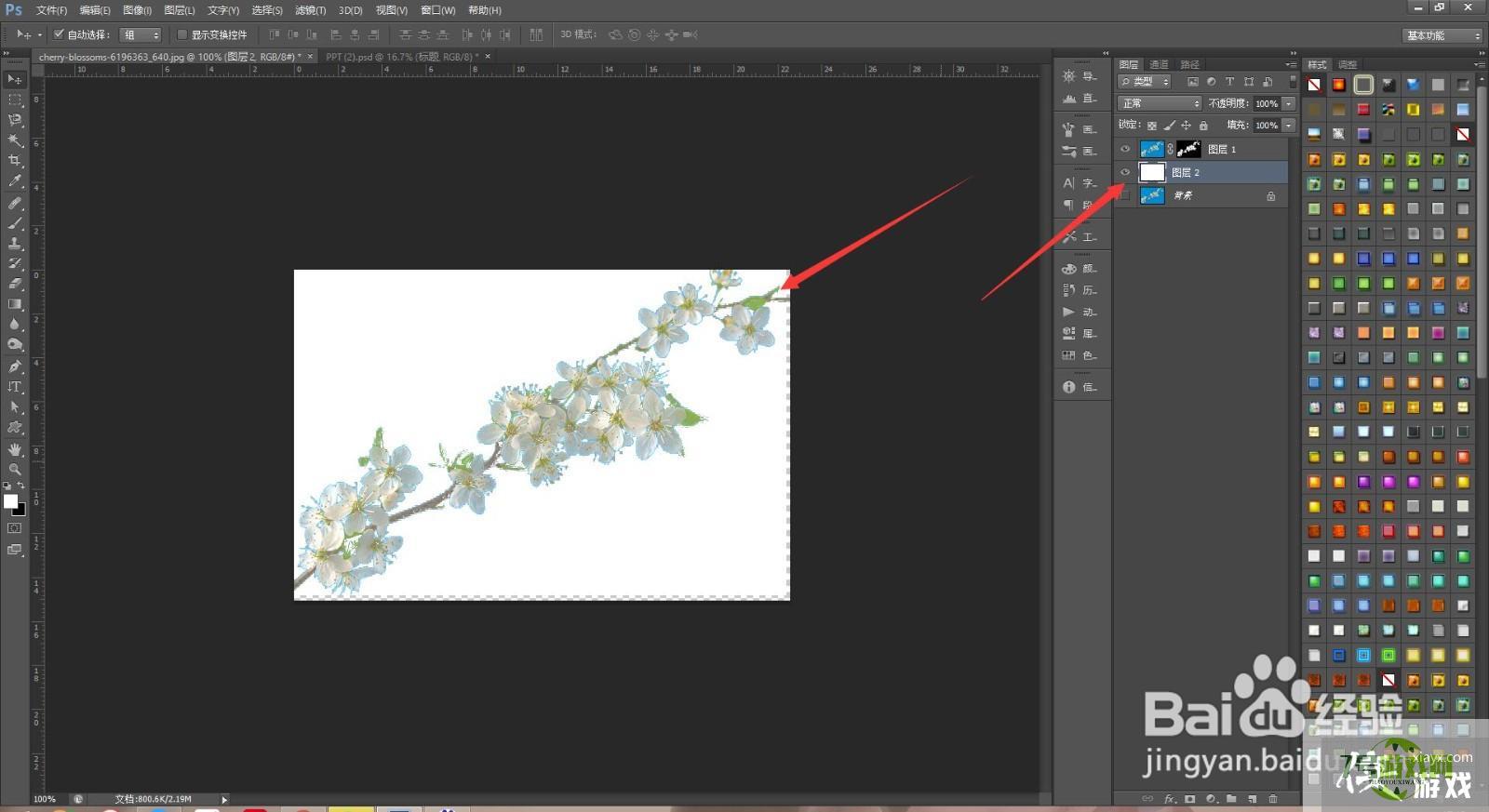
6、如果没有抠干净,还有蓝色的杂边,选中图层鼠标右击选择调整蒙版,进去调整一下参数,使得蓝色杂边消失就可以了
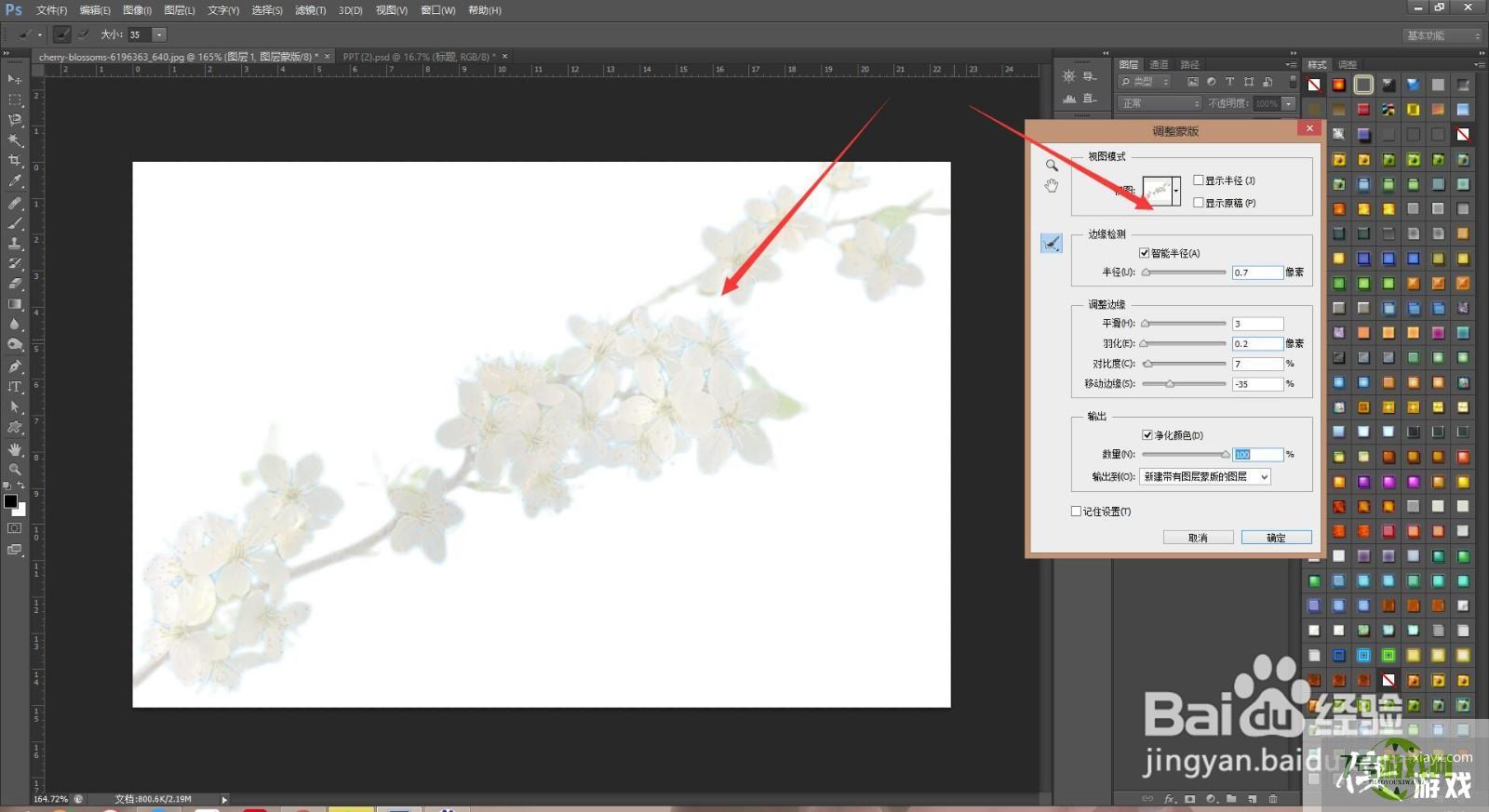
最新更新
更多软件教程
更多-

- 用PS怎么去除照片上的蓝色背景
-
互联网
10-21
-
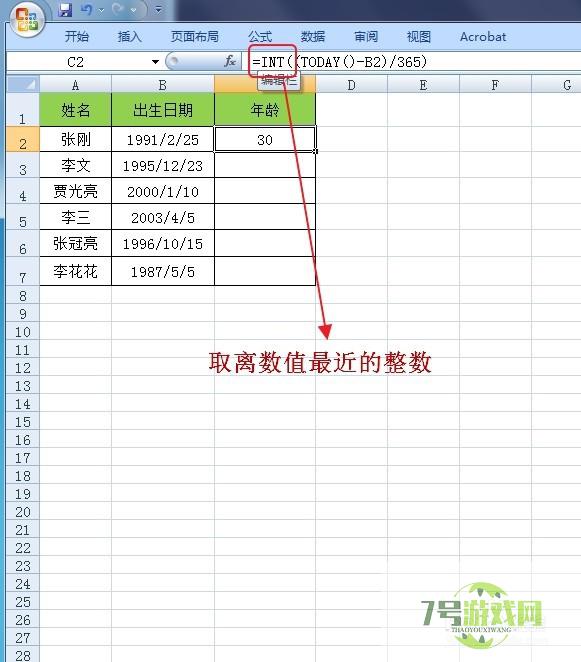
- Excel怎么计算年龄
-
互联网
10-21
-
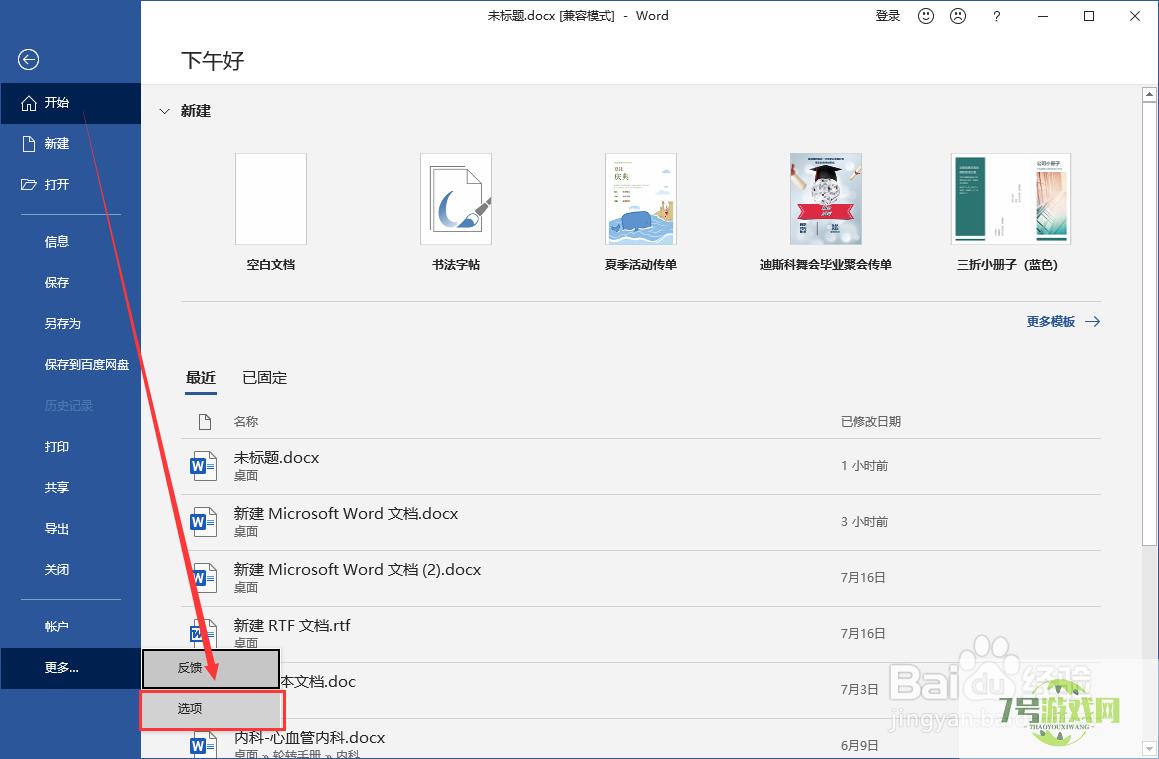
- word文档设置自定义快捷键
-
互联网
10-21
-
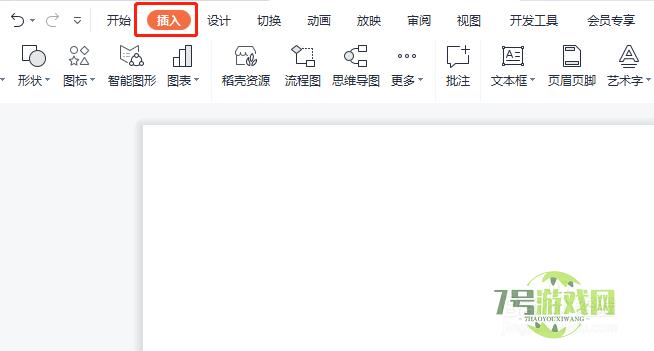
- PPT中怎样为图片添加个性边框
-
互联网
10-21
-
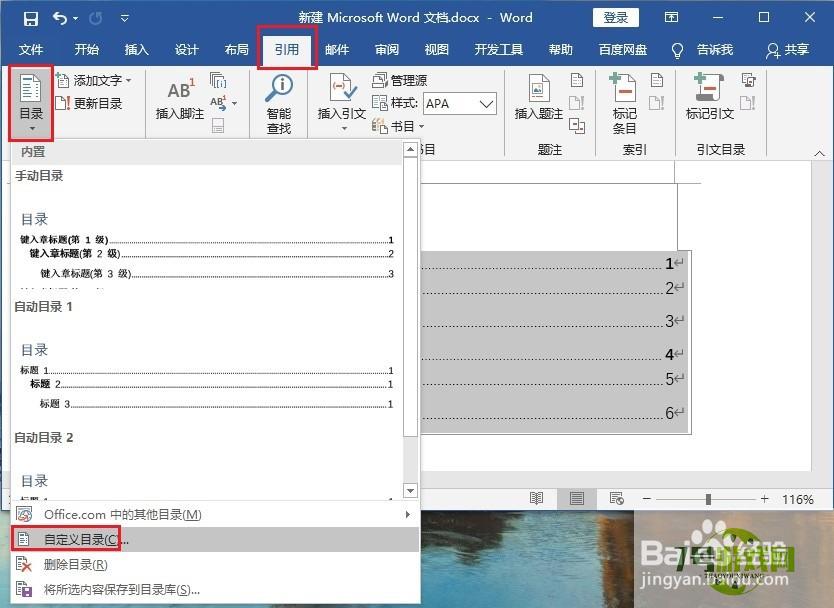
- Word中如何修改默认的目录格式
-
互联网
10-21
-
如有侵犯您的权益,请发邮件给3239592717@qq.com











